3 способа скрыть свои фото в Инстаграм от чужих пользователей
Даже владельцы открытых профилей могут скрыть фото в Инстаграме. Функция понадобится для старых публикаций, создания общего стиля в профиле. Чтобы убрать фотографии и видео доступно три варианта.
Оглавление
- Делаем аккаунт закрытым
- Архивация фото
- Просмотр и возвращение скрытых фото
- Блокируем тех, кому не хотим показывать фото
Делаем аккаунт закрытым
Один из способов, как скрыть фото от подписчика – перевести аккаунт в статус «Закрытый». Посетители не смогут просматривать публикации, отправлять сообщения или выполнять другие действия с аккаунтом, пока их заявка не будет принята.
Закрытый профиль отличается конфиденциальностью и подтверждением заявок на подписку. При этом, подписавшиеся до закрытия, смогут просматривать фотографии, видео и Истории. Владелец закрытого аккаунта не сможет перейти на бизнес-функции.
Чтобы сделать страницу закрытой:
- Авторизоваться в Инстаграме.

- Перейти в меню «Настройки» – Конфиденциальность и безопасность.
- Конфиденциальность аккаунта – переключить на «Закрытый».
После этого, каждый посетитель, ранее неподписанный, увидит надпись: «Приватный профиль». Он сможет отправить запрос, чтобы отправлять сообщения и следить за действиями владельца.
Фотографии, на которых пользователя отметили, можно скрыть отдельно. В разделе «Конфиденциальность», перейти в «Фото и видео со мной». Указать «Скрыть отмеченные фото» в Инстаграме, после чего – подписчики и посетители профиля не смогут посмотреть публикации с отметками.
Архивация фото
Функция «Архив» в Инстаграме – это хранилище опубликованных фотографий и Историй. В случае с постами в Ленту, нужно самостоятельно указывать, какие посты будут заархивированы.
Если владелец отправляет фото или видео в Архив – его нельзя найти в Ленте. Можно ли скрыть фото в Инстаграме таким способом? Да, и владелец страницы сам выбирает количество публикаций, которых может восстановить.
Инструкция, как Архивировать снимки:
- Открыть любое фото или видео – три точки снизу.
- В появившемся списке выбрать: «Архивировать».
Публикация будет убрана из Ленты, а отыскать её можно в разделе «Архив», в верхней панели. Открыв запись заново, она будет опубликована на первоначальную дату. Редактировать или изменять нельзя: можно только удалить запись. С помощью Архива легко скрыть публикацию от друга и других подписчиков.
Преимущество Архивации в отсутствии лишней информации в Ленте, возможность восстановить фотографию. Публикации можно сохранять на телефон или используя компьютерную версию, на компьютер.
Политика социальной сети Инстаграм предупреждает пользователей от удаления публикаций: восстановить удаленное фото невозможно.
Просмотр и возвращение скрытых фото
Архивированные публикации можно посмотреть в разделе, расположенном в меню сверху. В Архив сохраняются не только фотографии из Ленты, но и из Историй.
Инструкция, как посмотреть заархивированные посты:
- Зайти в Инстаграм – вверху выбрать значок с часами.
- В категории указать «Архив публикаций».
- Выбрать любую фотографию – три точки снизу – «Показать в профиле».
Таким способом можно не только посмотреть скрытые посты в Инстаграме. Вернув скрытые фото, они будут опубликованы на старую дату, то есть позже, чем новые.
Владелец страницы может открыть все скрытые фото в Инстаграме или восстановить некоторые. Сохраняется описание, лайки и комментарии, которые были оставлены ранее. Информация по статистике не будет доступна.
Блокируем тех, кому не хотим показывать фото
Чтобы скрыть публикации от одного человека, достаточно его заблокировать. В Инстаграме есть временная блокировка и черный список.
В первом случае подписка не будет отменена и восстановить доступ к публикациям можно перейдя к этому человеку в профиль.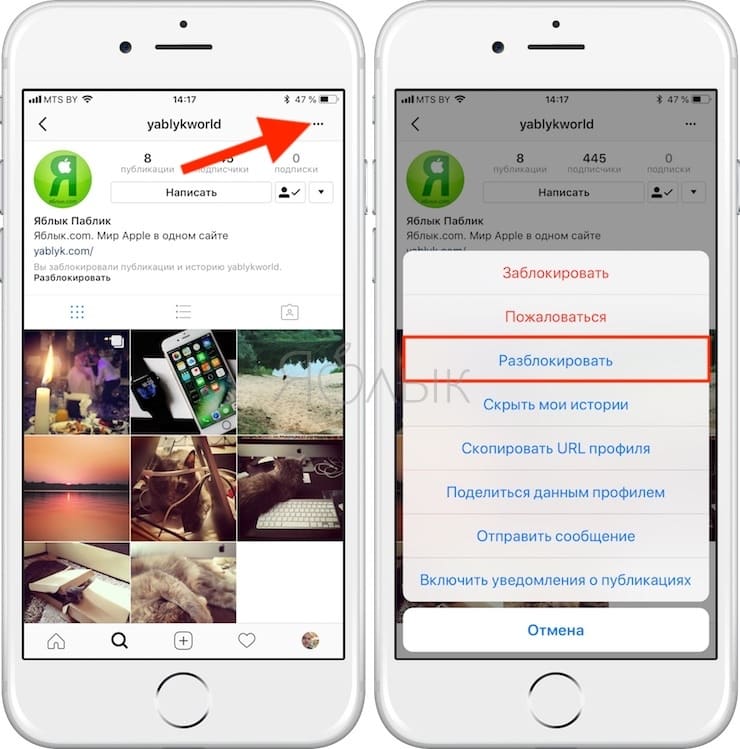 Второй – полностью блокирует действия с аккаунтом другого пользователя.
Второй – полностью блокирует действия с аккаунтом другого пользователя.
Инструкция, как скрыть фотографии с помощью блокировки:
- Перейти на страницу к пользователю – три точки в правом углу.
- В списке выбрать: Заблокировать, Скрыть Истории или Временно заблокировать.
При выборе «Временно заблокировать», можно указать тип контента, который не будет отображаться: публикации и Истории.
При полной блокировке просматривать чужой профиль нельзя. Заблокированный подписчик не сможет оставлять комментарии, писать в Директ и ставить лайки. Временная блокировка лояльней и разрешает отправлять сообщения в Директ, следить за действиями владельца другого профиля.
Скрыть фото в Инстаграме для бизнес-профилей можно только через Архивирование и черный список. Выбирая закрытый аккаунт, владельцу придется вернуться на личный статус, потеряв статистику и возможность продвижения.
Способы и инструкция, как в Инстаграм скрыть фото?
Home » Инстаграм » Как работать » Способы скрыть фото из профиля в Инстаграм
Иногда, с нами случаются такие ситуации, когда хочется скрыться от всех, в том числе и в социальных сетях. Или хотя удалить публикации. Давайте разбираться как в Инстаграме скрыть фото.
Или хотя удалить публикации. Давайте разбираться как в Инстаграме скрыть фото.
Содержание
Как скрыть фото в Инстаграм?
Скрытие публикаций в Инстаграм бывает необходимым решением, чтобы не лишиться важных для вас фото, видео (Советы, как в Инстаграме посмотреть, кто смотрел видео), комментариев, лайков и рейтинга публикации, но спрятать ее от посторонних глаз. Существует несколько способов скрыть фото в Инстаграм, рассмотрим их подробнее:
- Первый и самый радикальный, это удалить определенные фото из профиля, тогда их больше не увидит никто.
- Второй, заблокировать своих подписчиков, но в таком случае вы лишаетесь общения с ними, а это не всегда нкжно.
- Третий и самый удобный способ, это архивировать те фото, которые вы не хотите видеть в профиле. В этом случае вы можете скрывать фото столько, сколько захотите.
Как скрыть фото в Инстаграм от определенного подписчика?
У каждого есть такие подписчики, от которых хочется скрыть свои фото и истории.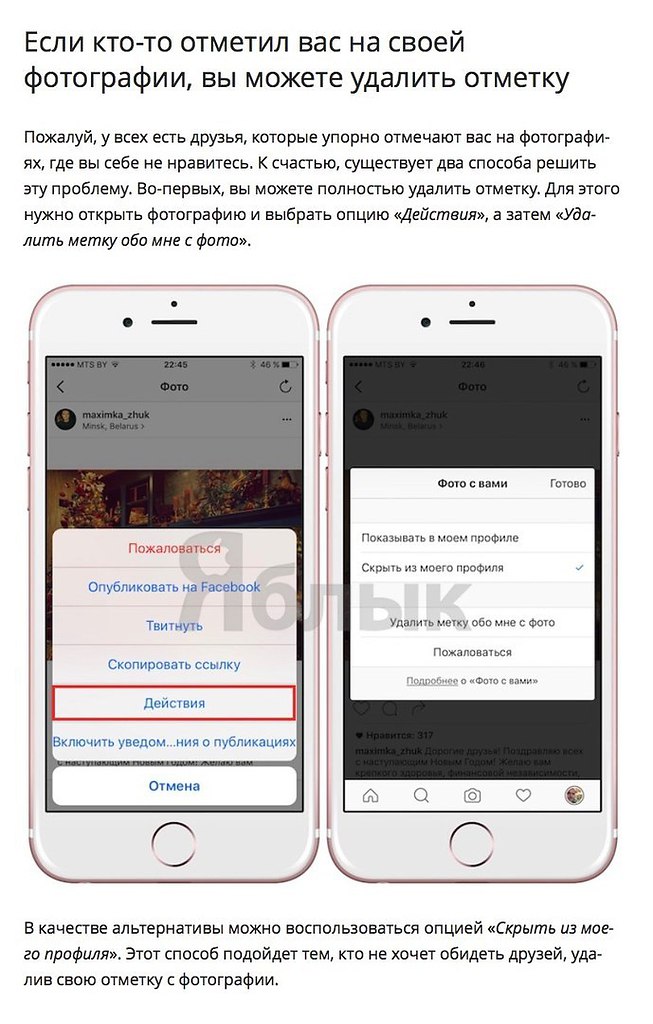 Когда не хочется, чтобы определенный человек знал какую-либо информацию о вас и вашей жизни. И вы действительно можете избавиться от его внимания в своем профиле. В таком случае достаточно будет заблокировать нужного пользователя. Сделать это очень просто:
Когда не хочется, чтобы определенный человек знал какую-либо информацию о вас и вашей жизни. И вы действительно можете избавиться от его внимания в своем профиле. В таком случае достаточно будет заблокировать нужного пользователя. Сделать это очень просто:
- Заходим на страницу нежелательного пользователя.
- Нажимаем на 3 точки в правом верхнем углу.
- Нажимаем на «заблокировать» 2 раза.
Как сделать фото снова доступными для просмотра?
После того, как вы скрыли фото, его можно восстановить для показа в профиле, но только при условии, что вы его архивировали. Если же воспользовались другим способом, то вам следует либо о нем забыть, либо выкладывать заново. Кстати, когда вы архивируете фото, вместе с ними сохраняются все лайки и комментарии. Так что ничего не пропадет. Теперь вернемся к теме восстановления публикаций. Из всех архивированных фото, нужно выбрать те, которые хотите вернуть и проделать небольшую работу. Сделать это не сложно и для этого нужно:
- зайти в архив;
- выбрать фото из архива;
- нажать на 3 точки в верхнем правом углу;
- кликнуть на «показать в профиле».

Таким образом, фото снова появится в профиле и его смогут видеть все ваши подписчики и вы в том числе. Восстановленное фото появиться на том же месте где оно должно идти в хронологическом порядке, по времени.
Как вы уже поняли, скрыть фото в Инстаграм совсем не трудно. Для этого нужно лишь правильно усвоить материал из статьи и научиться его применять в разных ситуациях. Теперь вы знаете, как можно скрыть публикации временно и навсегда, что дает вам возможность правильно распоряжаться навыками и выбирать любой способ для решения проблем.
Читайте обзор сервиса продвижения в Инстаграм.
Оцените текст:
Автор публикации
Как скрыть фотографии в Instagram, не удаляя их
Если вы когда-нибудь сомневались, была ли загрузка определенной фотографии в ваш профиль в Instagram хорошей идеей, у Instagram есть решение для вас.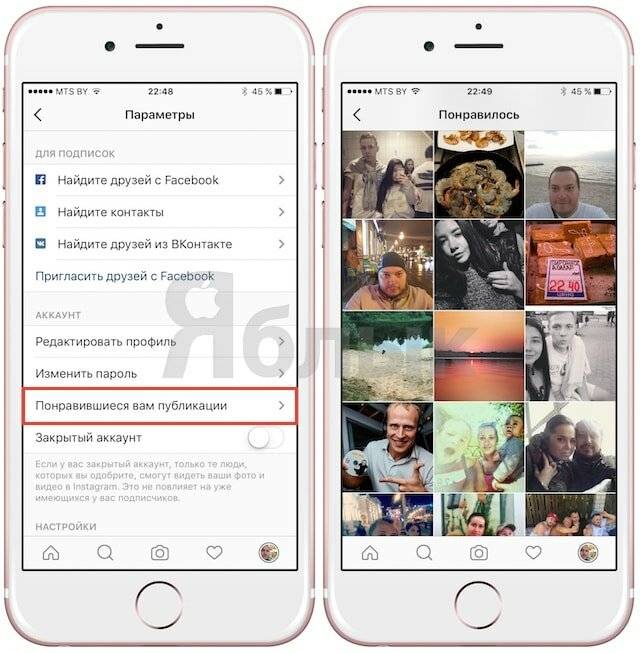
Благодаря функции «Архив» вы можете скрыть свои фотографии из Instagram, если не уверены в них. У вас всегда будет возможность получить их на более позднем этапе.
Продолжайте читать, чтобы узнать, как скрыть фотографии в Instagram, не удаляя их.
Как работает функция архивирования в Instagram
Instagram — это приложение, ориентированное на визуальную составляющую, а бесшовная, тщательно подобранная сетка фотографий выделяет вас.
Но достичь этого подвига не всегда легко. Возможно, вы загрузили фотографию в Instagram, а потом сомневались, хорошая ли это идея. Или, может быть, вы загрузили идеальную фотографию, но через некоторое время (и больше загрузок) она не показалась подходящей для вашей сетки Instagram.
Это распространено среди пользователей Instagram, и это понятно — вы хотите представить себя или свой профиль в лучшем виде. К счастью, Instagram признает это и предлагает решение в виде функции «Архив».
Архив позволяет удалять фотографии из сетки Instagram.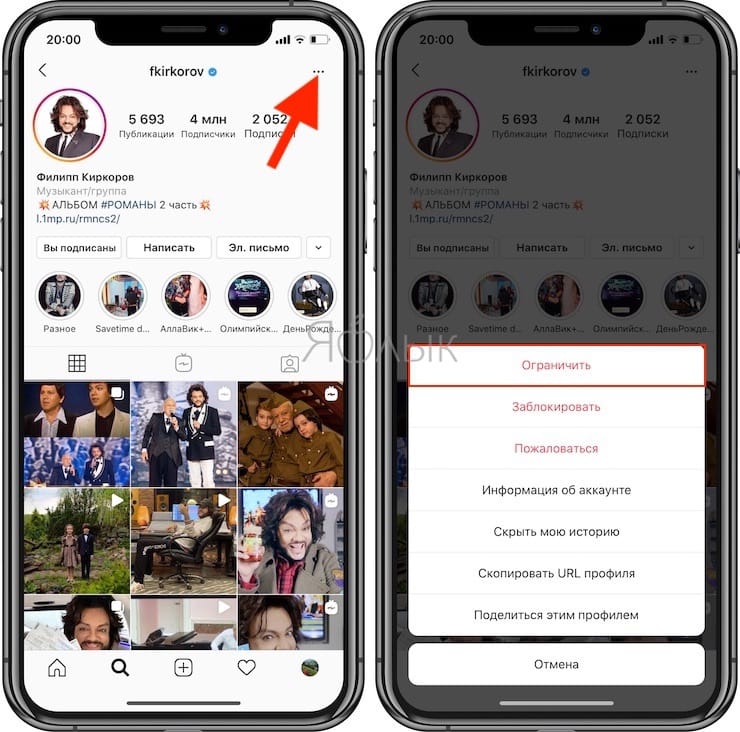 Они всегда будут в вашем профиле на случай, если вы решите извлечь их в будущем и снова отобразить в своей сетке.
Они всегда будут в вашем профиле на случай, если вы решите извлечь их в будущем и снова отобразить в своей сетке.
Как архивировать фотографии в Instagram
Выполните следующие шаги, чтобы начать архивирование любых фотографий, которые вы хотите временно скрыть в своей учетной записи Instagram.
- Запустите приложение Instagram на своем мобильном телефоне.
- Коснитесь значка профиля в правом нижнем углу экрана. Это приведет вас к сетке вашего профиля в Instagram.
- Выберите фотографию, которую хотите скрыть из ленты.
- Коснитесь трехточечного значка меню в правом верхнем углу экрана.
- Теперь нажмите Архив , второй вариант во всплывающем меню . Ваша фотография больше не будет отображаться в вашей ленте Instagram.
Связанные: Instagram возвращает хронологическую ленту: вот как и почему
Как получить архивное фото в Instagram
Если вы когда-нибудь передумаете и решите, что хотите, чтобы ваша архивная фотография снова появилась в вашей ленте, просто выполните следующие действия:
- На домашней странице коснитесь значка профиля в правом нижнем углу экрана.

- Коснитесь трехточечного значка меню в правом верхнем углу экрана.
- Коснитесь Архив во всплывающем меню .
- Если вам нужно переключить раздел, нажмите Архив сообщений/историй вверху.
- Выберите фотографию, которую хотите удалить из Архива .
- Коснитесь трехточечного значка меню в правом верхнем углу экрана, а затем коснитесь Показать в профиле . Теперь ваша фотография снова появится в вашей сетке Instagram .
Архивировать или удалять фотографии в Instagram?
Нередко вы меняете свое мнение о фотографии, которую вы загрузили в Instagram. Вы можете скрыть фотографию, если не уверены, подходит ли она для вашей сетки, или сразу удалить ее. Вы можете выбрать последнее действие, если фотография больше не представляет вас хорошо или если она не отражает текущую эстетику вашей сетки.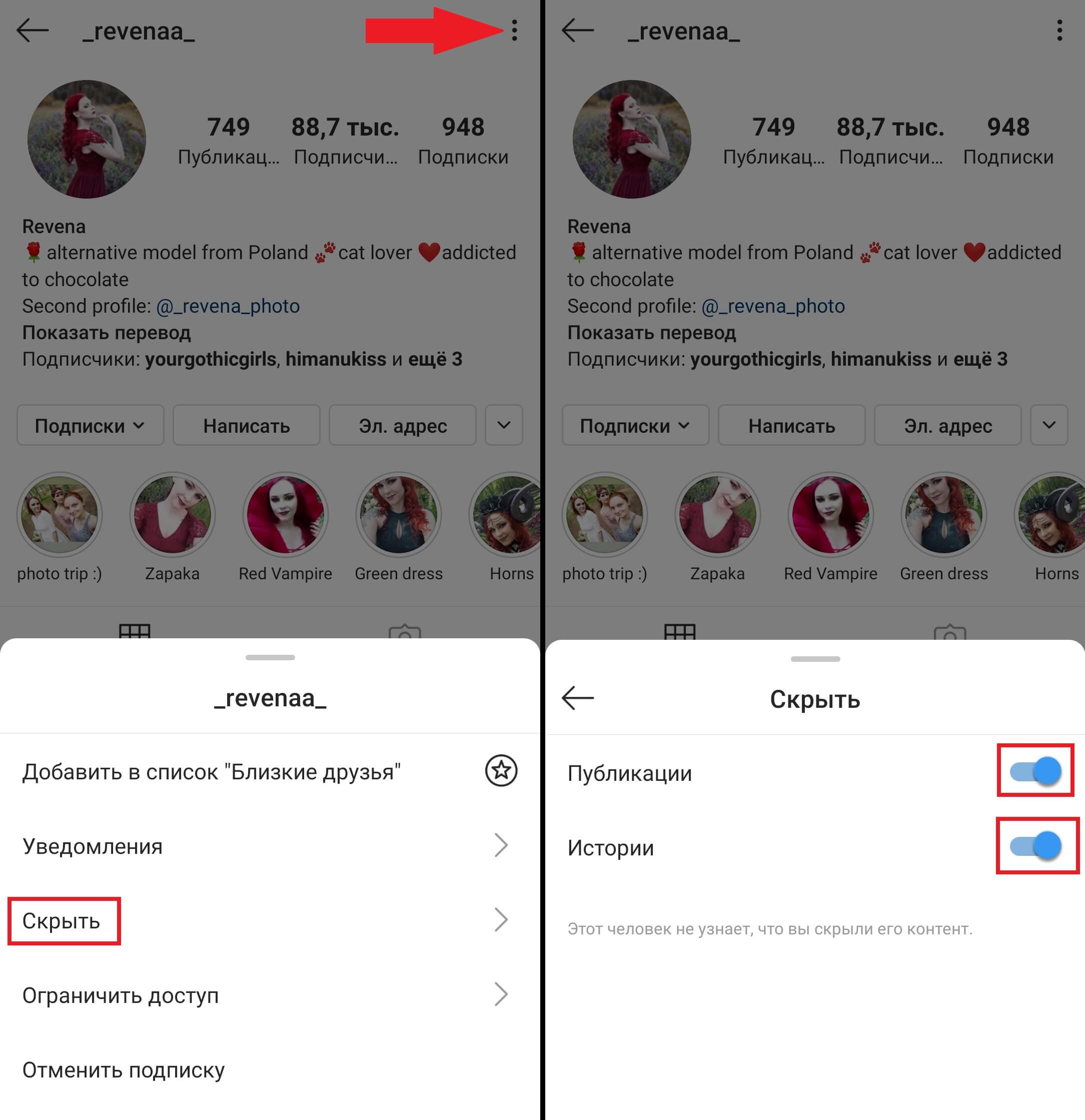
Но удаление фотографии необратимо, так что это, вероятно, должно быть вашим последним средством. Архивация — ваш лучший выбор, пока вы не будете уверены, что больше не хотите, чтобы конкретная фотография снова появлялась в вашей сетке.
Поскольку вы по-прежнему можете получить доступ к архивной фотографии, у вас будет достаточно времени, чтобы подумать, хотите ли вы удалить ее навсегда.
Как скрыть фотографии с тегами в Instagram
Отметить кого-то в Instagram — отличный способ поделиться впечатлениями. Однако временами теги могут раздражать. Представьте, что друг опубликовал вашу фотографию, которую вы не хотите публиковать. В этом случае единственным решением является удаление тега с изображений.
Если вы не знаете, как это сделать, вы попали по адресу. В этой статье объясняется, как скрыть отмеченные фотографии в профиле Instagram.
Как скрыть фотографию с тегом
Скрыть фотографию с тегом в Instagram — простая задача, которую можно выполнить за считанные секунды. Вот как это делается:
Вот как это делается:
- Нажмите на значок своего профиля.
- Перейти к фотографиям с тегами.
- Откройте фотографию, с которой вы хотите удалить метку.
- Коснитесь изображения еще раз.
- Нажмите на свое имя, показанное на изображении.
- Выберите «Удалить меня из публикации».
Фотография с пометкой больше не будет отображаться в вашем профиле. Однако само изображение все равно будет видно в профиле человека, который отметил вас в первую очередь.
Как скрыть несколько фотографий с тегами
Если вам повезет, вам нужно будет удалить тег только с одной из фотографий. К сожалению, бывают ситуации, когда нужно удалить целую кучу. В этом случае процесс их удаления немного отличается:
- Перейдите к изображению своего профиля.
- Нажмите «Настройки».
- Нажмите «Настройки» еще раз.
- Перейдите в «Конфиденциальность».

- Нажмите «Сообщения».
- Перейдите к разделу «Утвердить теги вручную».
- Нажмите «Редактировать», расположенную над изображением.
- Выберите «Скрыть» или «Удалить».
Примечание. Если выбрать «Скрыть», изображение скроется только из вашего профиля, а тег останется. Функция «Удалить» делает и то, и другое. Он скрывает изображение из вашей учетной записи и удаляет ваше имя с изображения.
В результате ваш профиль будет очищен от нежелательных изображений. Тем не менее, подобные ситуации могут повторяться, и вам следует тщательно выбирать, кто может отметить вас в первую очередь.
Как выбрать, кто может отмечать вас
Как упоминалось ранее, возможность контролировать, кто может отмечать вас, — лучший способ сохранить свой профиль таким, каким вы хотите его видеть. Таким образом, вам не нужно беспокоиться, если ваши родители или даже коллеги увидят фотографии, которые вы не хотите, чтобы они видели.
Если вы хотите выбрать, кто может отмечать вас в Instagram, выполните следующие действия:
- Нажмите на изображение своего профиля.
- Перейдите в «Настройки».
- Снова нажмите «Настройки».
- Перейдите в «Конфиденциальность».
- Выберите «Сообщения».
- Выберите нужный вариант в разделе «Разрешить теги из».
С помощью этой опции вы контролируете, кто может отмечать вас, и предотвращаете любые неприятные сценарии. Это позволяет вам полностью контролировать свой профиль.
Как утвердить теги вручную
Если предыдущих вариантов недостаточно, возможность утверждения тегов вручную определенно подойдет. Кроме того, процесс прост и требует только следующих шагов:
- Перейдите на вкладку своего профиля.
- Нажмите на три сложенные строки в правом верхнем углу экрана.
- Откройте «Настройки».
- Перейдите в «Конфиденциальность».

- Нажмите «Сообщения».
- Перейдите к разделу «Утвердить теги вручную».
- Включите переключатель рядом с «Управление тегами».
Теперь каждый тег должен быть одобрен вами.
Как показать фотографию с тегом
Ошибки случаются. Возможно, вы случайно сняли с себя отметку или просто передумали после хорошего ночного сна. К счастью, Instagram прощает подобные ошибки и позволяет вам повторно пометить свое имя на изображениях, с которых вы ранее удалили его. Однако это можно сделать только в том случае, если вы выбрали опцию «Скрыть».
Если это так, отобразить ваши изображения будет быстро и легко.
- Перейдите к фотографии, которую вы хотите снова увидеть в своем профиле.
- Нажмите на три точки над ним.
- Нажмите «Параметры тегов».
- Выберите «Показать в моем профиле».
Теперь изображение вашего профиля снова будет видно.
Как отобразить отмеченную фотографию, которую вы прокомментировали или которая вам понравилась
Чтобы восстановить скрытую фотографию, на которой вы были отмечены, вам нужно найти исходную публикацию. Однако, если человек, опубликовавший его, имеет большое количество сообщений, вот быстрый способ найти его.
- Нажмите на фото своего профиля.
- Коснитесь значка трехстрочного меню.
- Выберите «Ваша деятельность».
- Перейдите в раздел «Взаимодействия».
- Выберите «Комментарии» или «Нравится» в зависимости от того, как вы взаимодействовали с публикацией.
- Перейдите в раздел «Сортировка и фильтрация».
- Выберите «Дата начала» и «Дата окончания».
- Нажмите на фотографию по вашему выбору.
- Перейдите к трем точкам, расположенным в углу фотографии.
- Нажмите «Параметры тега».
- Выберите «Показать в моем профиле».
Фотография, которую вы отобразите, снова появится в вашем профиле.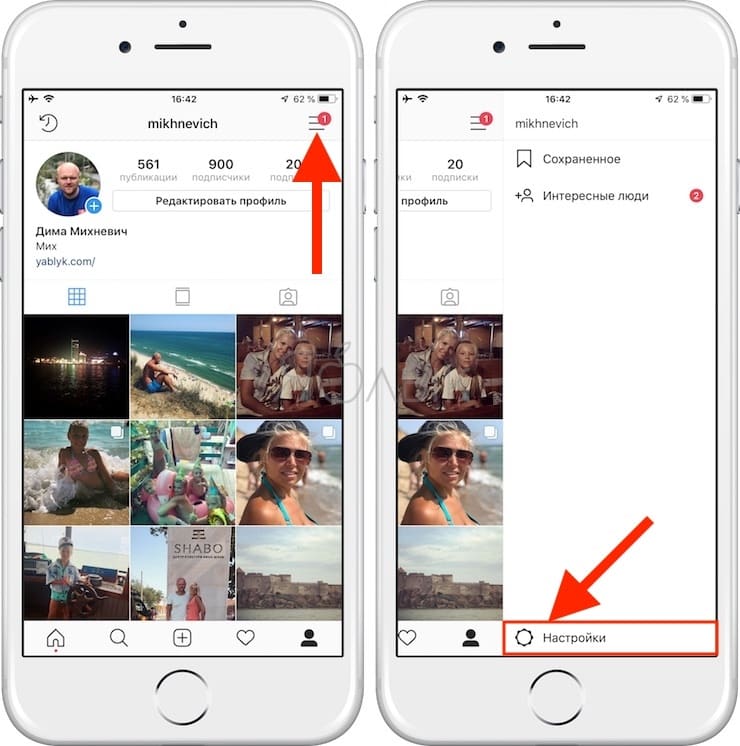
Как скрыть фотографии в Instagram, не удаляя их
Скрытие фотографий в Instagram без их удаления может быть полезно для организации вашей ленты и сохранения фотографий для будущего использования. Самое главное, вы можете восстановить фотографии позже, если передумаете или захотите реорганизовать.
Для этого выполните следующие действия:
- Откройте приложение Instagram.
- Перейдите к фотографии, которую хотите скрыть.
- Коснитесь трехточечного значка меню, расположенного в правом верхнем углу экрана.
- Выберите «Архив».
Выбранные изображения теперь будут заархивированы и не будут отображаться в вашем профиле.
Как разархивировать фотографии из Instagram
Вы можете архивировать или разархивировать фотографии из Instagram, чтобы изменить сетку в любое время.
Вот как это делается:
- Откройте приложение Instagram.
- Коснитесь значка своего профиля.

- Коснитесь трехстрочного меню.
- Перейти в «Архив».
- Выберите «Опубликовать».
- Найдите фотографию, которую хотите разархивировать, и нажмите на три точки над ней.
- Выберите «Показать в профиле».
Теперь желаемое изображение снова видно.
Как навсегда удалить фотографии из Instagram
Если вы случайно что-то опубликуете или передумаете, вы можете легко удалить пост.
Для этого выполните следующие действия:
- Откройте приложение Instagram.
- Найдите и коснитесь фотографии, которую хотите удалить.
- Нажмите на три точки, расположенные в правом верхнем углу изображения.
- Выберите «Удалить».
- Затем нажмите «Удалить». Снова.
Теперь нежелательная фотография будет навсегда удалена из вашего профиля.
Общая информация о фотографиях Instagram
- Фотографии Instagram можно редактировать с помощью фильтров и других инструментов, чтобы улучшить их внешний вид перед публикацией.
 Пользователи могут добавлять подписи, отмечать других пользователей и включать данные о местоположении, чтобы помочь своим подписчикам определить, где была сделана фотография.
Пользователи могут добавлять подписи, отмечать других пользователей и включать данные о местоположении, чтобы помочь своим подписчикам определить, где была сделана фотография. - Пользователи могут делиться фотографиями в своих профилях или отправлять их в виде личных сообщений другим пользователям. Кроме того, Instagram предлагает «сообщества» или группы для пользователей со схожими интересами.
- К фотографиям можно добавлять хэштеги, чтобы их было легче обнаружить и классифицировать. Символ # используется для обозначения этих слов или фраз.
- Пользователи могут сохранять изображения и видео, найденные на сайте, в разделе «Сохраненное» в своем профиле. Они могут создавать коллекции на основе определенной темы или отслеживать фотографии, к которым они хотят вернуться в будущем.
Часто задаваемые вопросы
Кто может видеть фотографии, на которых я отмечен?
Ваши отмеченные фотографии видны всем, кто посещает ваш профиль. Единственный способ ограничить это — сделать свой профиль закрытым. Таким образом, только ваши подписчики смогут видеть изображения, а также отмечать вас или снимать с вас отметки на фотографиях.
Таким образом, только ваши подписчики смогут видеть изображения, а также отмечать вас или снимать с вас отметки на фотографиях.
Если я скрою тег, сможет ли кто-нибудь его увидеть?
Instagram позволяет незаметно удалить свое имя с фотографии, не предупреждая пользователя, который ее загрузил. Они также не будут проинформированы, если вы скроете публикацию из своего профиля. Однако человек, изначально опубликовавший изображение, может в конечном итоге узнать, если вы удалите свой тег с изображения.
Что такое мягкая маркировка?
Мягкая маркировка — это практика незаметного включения имени пользователя Instagram друга в историю, чтобы сделать его незаметным или незаметным. Используя мягкие теги, отмеченный человек может повторно опубликовать историю, не нарушая предполагаемой эстетики.
Исчезнут ли отмеченные фотографии?
Нет, фотографии с тегами не исчезнут. Однако они будут видны вашим подписчикам только в том случае, если человек, опубликовавший и пометивший вас, подписан ими.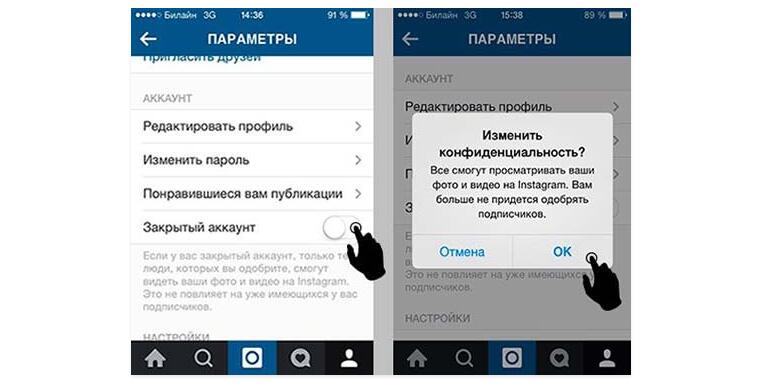 В противном случае фотографии будут отображаться в разделе «отмеченные фотографии» вашего профиля, которые могут просматривать ваши подписчики по своему усмотрению.
В противном случае фотографии будут отображаться в разделе «отмеченные фотографии» вашего профиля, которые могут просматривать ваши подписчики по своему усмотрению.
Контролируйте свое публичное изображение
Instagram по-прежнему остается одной из самых популярных социальных сетей для бизнеса и/или развлечений. Если вас отметили в посте, который вы не хотите, чтобы люди видели, это может повлиять на вашу репутацию, что может вызвать проблемы, когда речь идет о бизнес-аккаунтах.
Скрытие или отображение тегов изображений в Instagram — это простая и быстрая задача. Поскольку помеченные фотографии могут быть худшими нарушителями, мы рекомендуем предпринять некоторые из вышеупомянутых шагов, чтобы сэкономить время, энергию и нервы. Кроме того, всегда консультируйтесь со своими друзьями и членами семьи, прежде чем отмечать их на фотографиях.
Как часто вас отмечали люди, от которых вы не хотите, чтобы вас отмечали? Использовали ли вы какие-либо варианты скрытия тегов для решения проблемы? Расскажите нам в разделе комментариев ниже.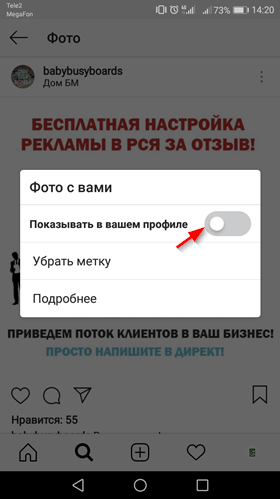




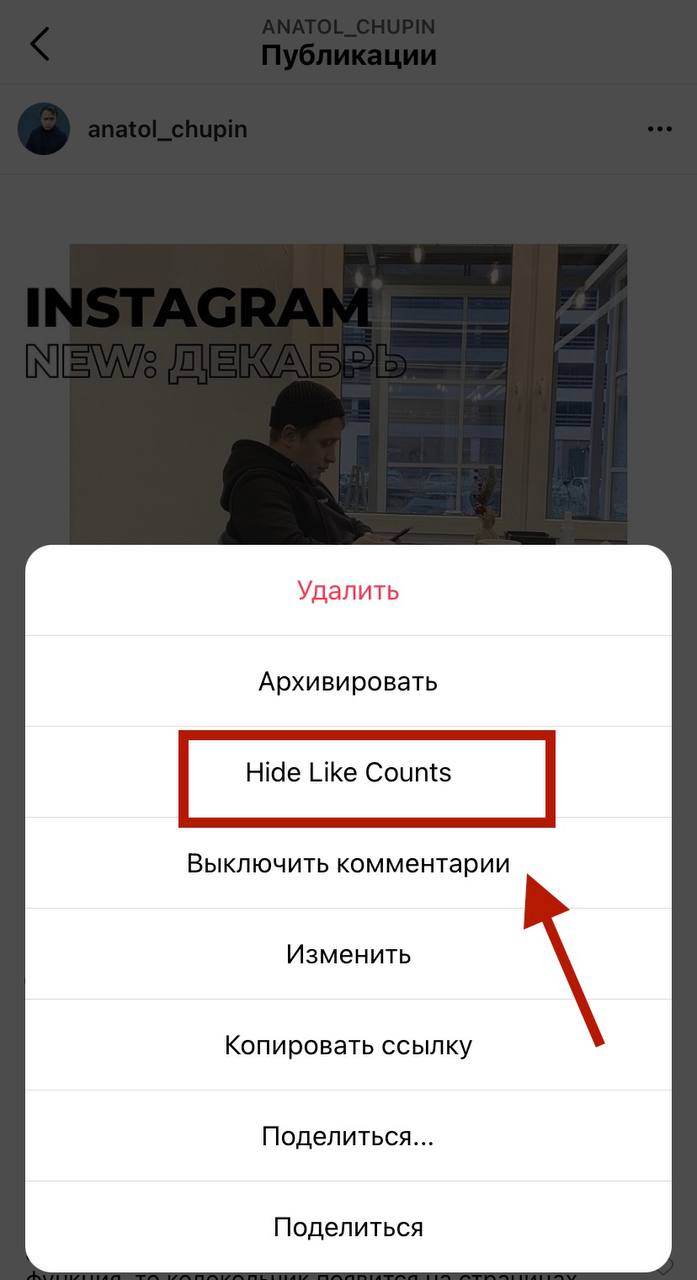


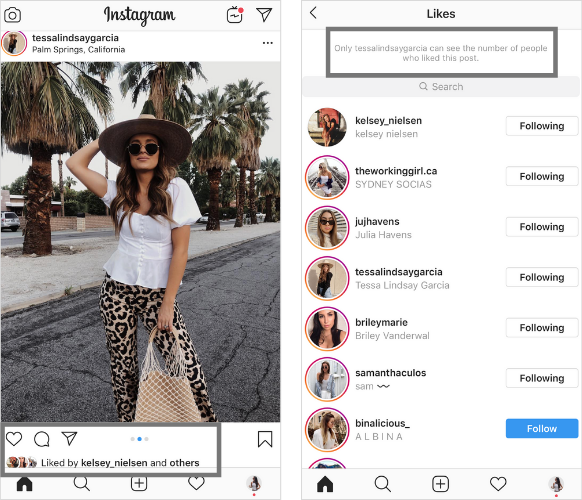

 Пользователи могут добавлять подписи, отмечать других пользователей и включать данные о местоположении, чтобы помочь своим подписчикам определить, где была сделана фотография.
Пользователи могут добавлять подписи, отмечать других пользователей и включать данные о местоположении, чтобы помочь своим подписчикам определить, где была сделана фотография.